
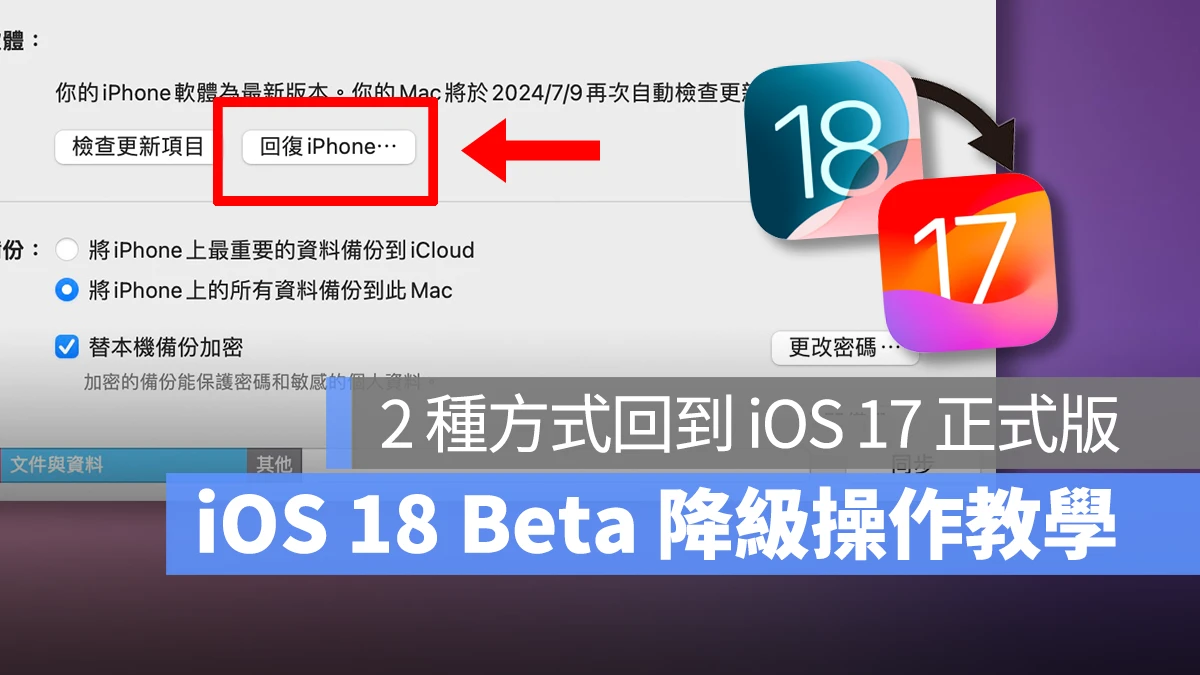
畢竟 iOS 18 Beta 屬於測試版系統,各種 Bug、系統錯誤、發燙、耗電等異常多少都影響日常使用體驗;若真的無法接受 iOS 18 Beta 帶來的問題,最直接的解決辦法當然就是把 iOS 18 Beta 降級回 iOS 17 正式版。
這邊就來提供大家 2 種 iOS 18 Beta 降級的方式,幫你把手機重新回復成 iOS 17 正式版。
iOS 18 Beta 降級注意事項
進行 iOS 18 Beta 降級前,有 4 件事需要特別留意:
- iOS 18 Beta 降級時會清空所有手機資料。
- iOS 18 Beta 降級必須使用電腦(Mac、PC 都可),只有裝置無法降級。
- 由於系統更新認證限制,只能降回當時的最新版本。
- iOS 18 的備份檔案無法用在 iOS 17 上。
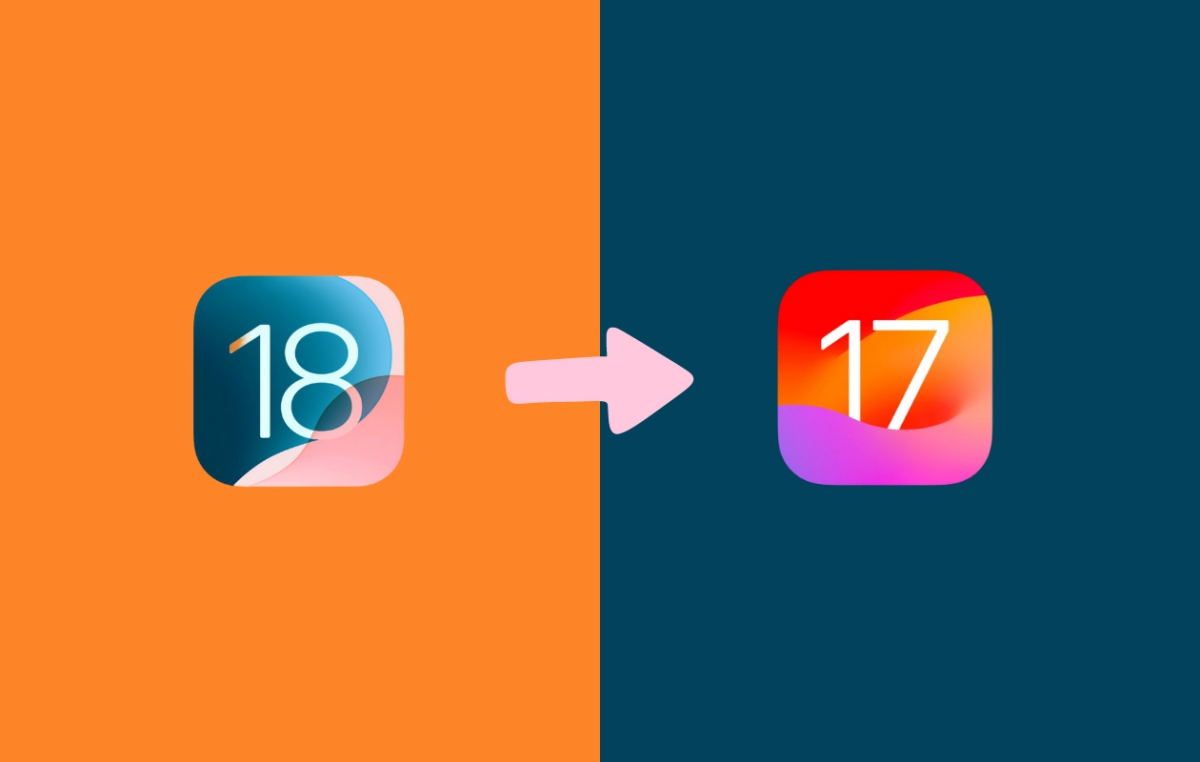
特別講一下關於備份資料的事:由於 iOS 備份資料無法跨版本支援,iOS 18 的備份資料只能給 iOS 18 用、iOS 17 的備份資料也只能給 iOS 17 用。
也就是說,如果你在升級 iOS 18 Beta 前沒有備份當時 iOS 17 的資料,那在 iOS 18 Beta 降級完成時你就會得到一隻乾淨、回覆成出廠預設的手機。
因此若沒有 iOS 17 備份資料的話,在 iOS 18 Beta 降級前也請謹慎考慮;要嘛保住資料,繼續忍受 iOS 18 Beta 直到正式版推出、要嘛清空手機重回 iOS 17 正式版。
iOS 18 Beta 降級方式(一):手機 DFU 回覆
「手機 DFU 回覆」是我覺得最簡單的 iOS 18 Beta 降級方式,推薦大家使用。
先將 iPhone 接上電腦,並打開 Finder 或 iTunes、也確定電腦有讀到手機,然後把 iPhone 設定進入「DFU 復原模式」,操作步驟如下:
- 解鎖 iPhone 進入主畫面、快速按一下音量鍵「+」、再按一下音量鍵「−」。
- 持續按住電源鍵不放(就算出現開機時的白蘋果也不要放開電源鍵),直到畫面出現連接電腦的指示再放開電源鍵。

接著 Finder / iTunes 應該就會跳出通知,提示有一台需要復原或更新的 iPhone。
這時點擊「回復」> 再點「回復與更新」就會告訴你即將下載最新版本的 iOS 17,繼續進行下一步就會開始下載並自動把手機回復更新為 iOS 17(請耐心等候,就放著給它跑)。
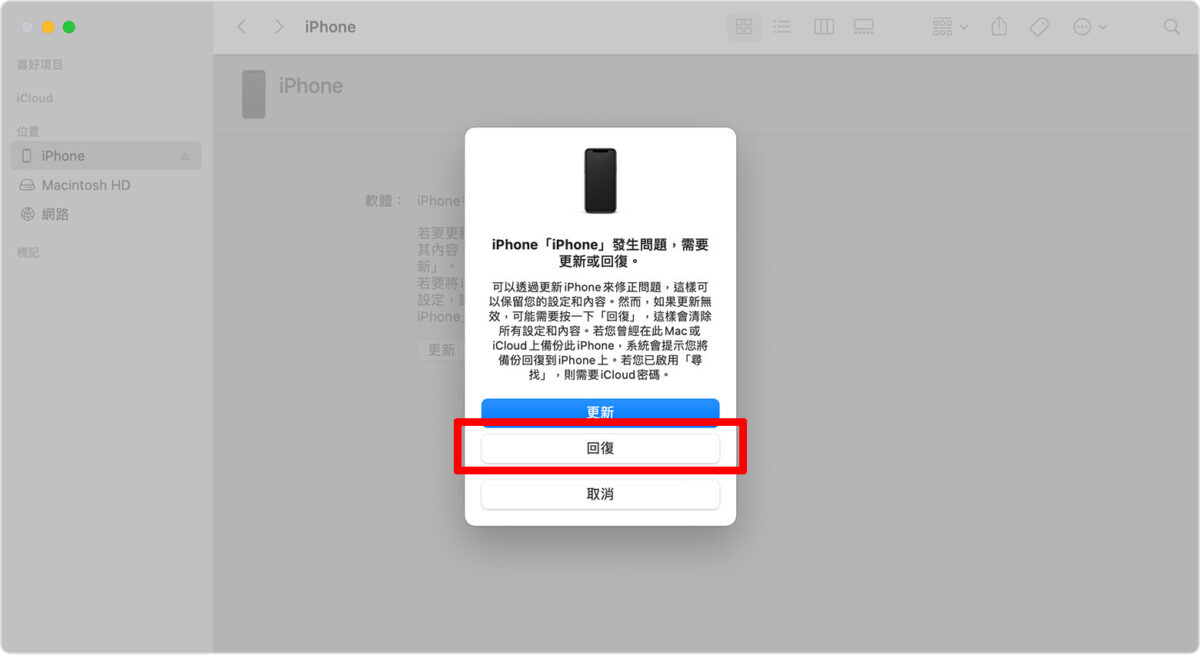
從 iOS 18 Beta 降級完成後手機會呈現 iOS 17 的歡迎畫面,這時也能在 Finder / iTunes 看到 iPhone 軟體顯示為 iOS 17。
最後點擊「回復備份」將之前 iOS 17 的備份資料還原到手機中就大功告成啦。
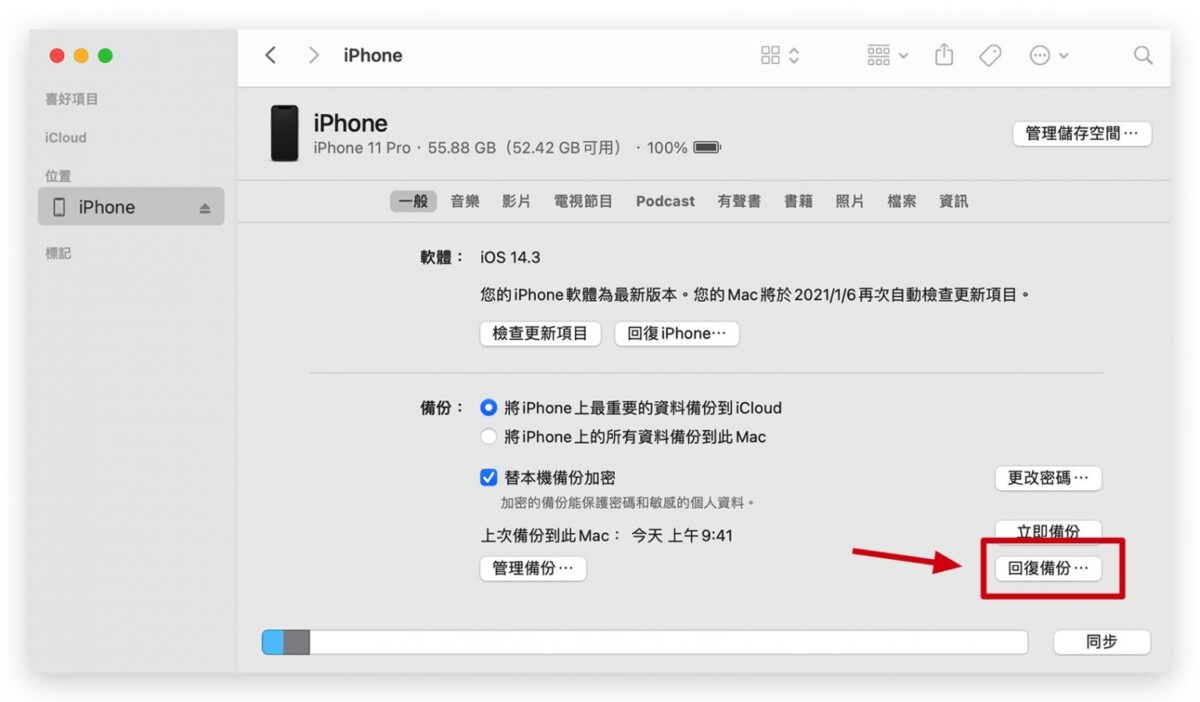
iOS 18 Beta 降級方式(二):iPSW 安裝檔回復
第二種 iOS 18 Beta 降級方式稍微複雜一點,是透過 iPSW 安裝檔進行回復。
先打開手機的「設定」並點擊自己的帳號 >「尋找」> 將「尋找我的 iPhone」關閉。
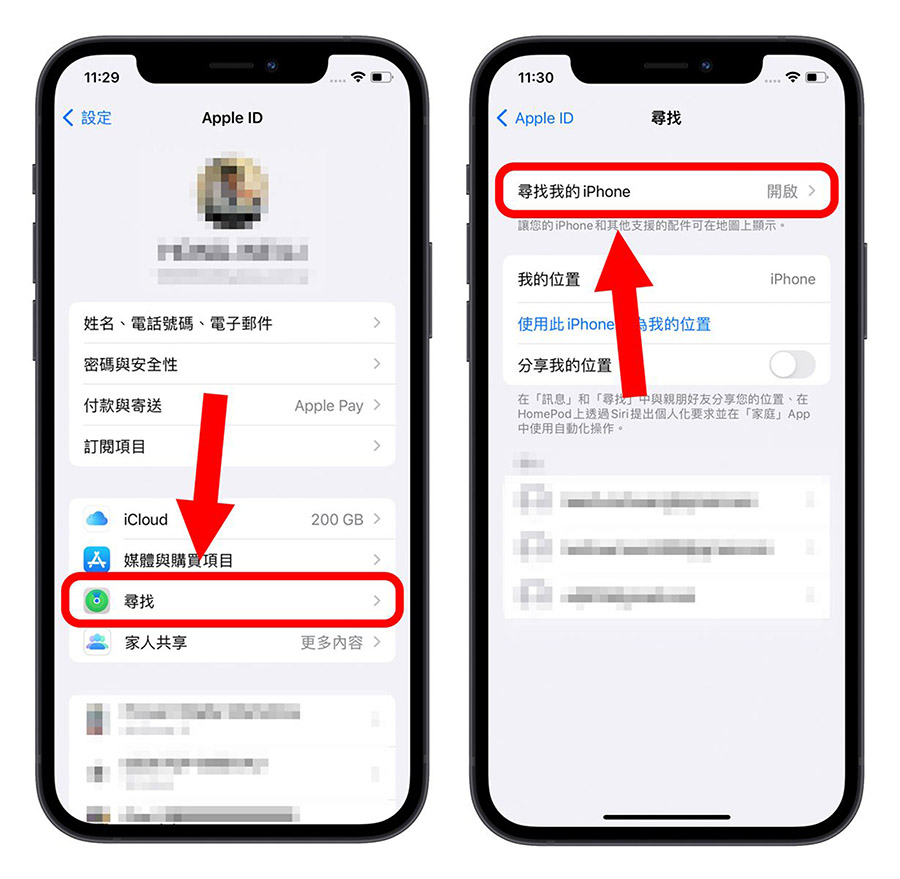
再來進入蘋果的開發者網站,滑到最下面會看到一個「Downloads」。
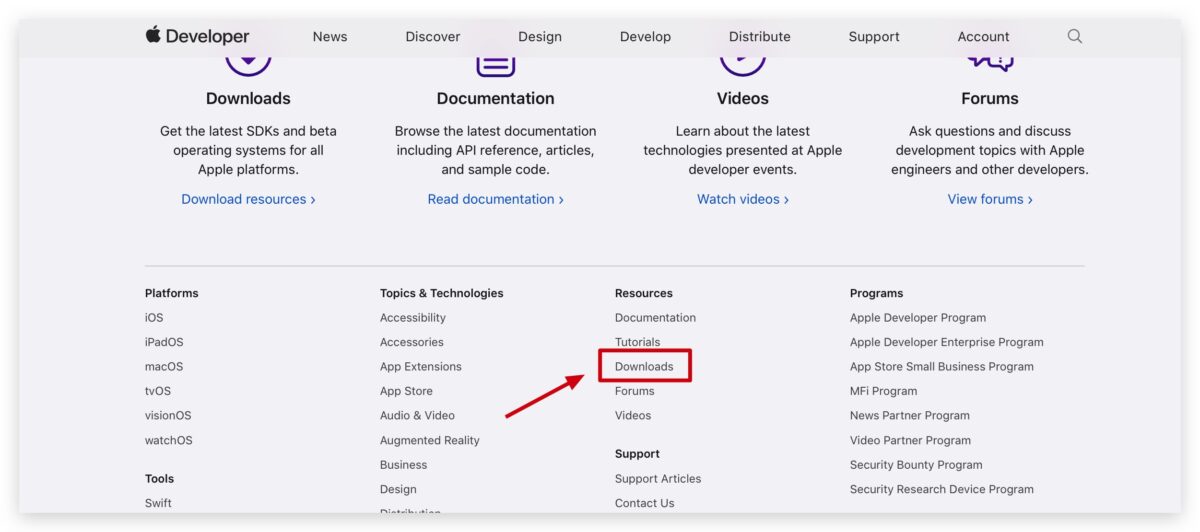
登入自己的 Apple ID,就會進入蘋果 iPSW 檔案的下載頁面,往下滑找到當時 iOS 17 的最新版本(截稿時為 iOS 17.5.1);再點擊「Download Restore Images」針對自己的 iPhone 機型選擇要下載的 iPSW 檔案。
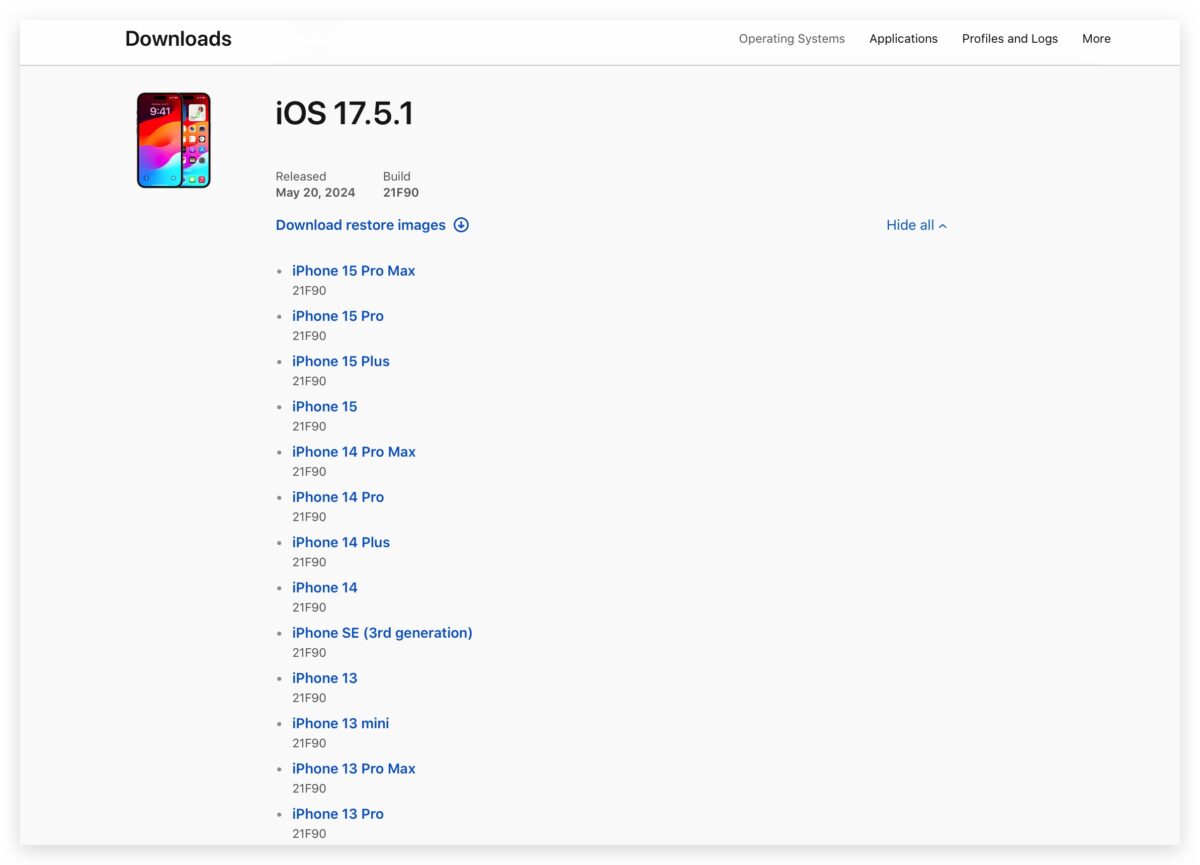
然後將手機接上電腦、打開 Finder 或 iTunes 並選定你的裝置。
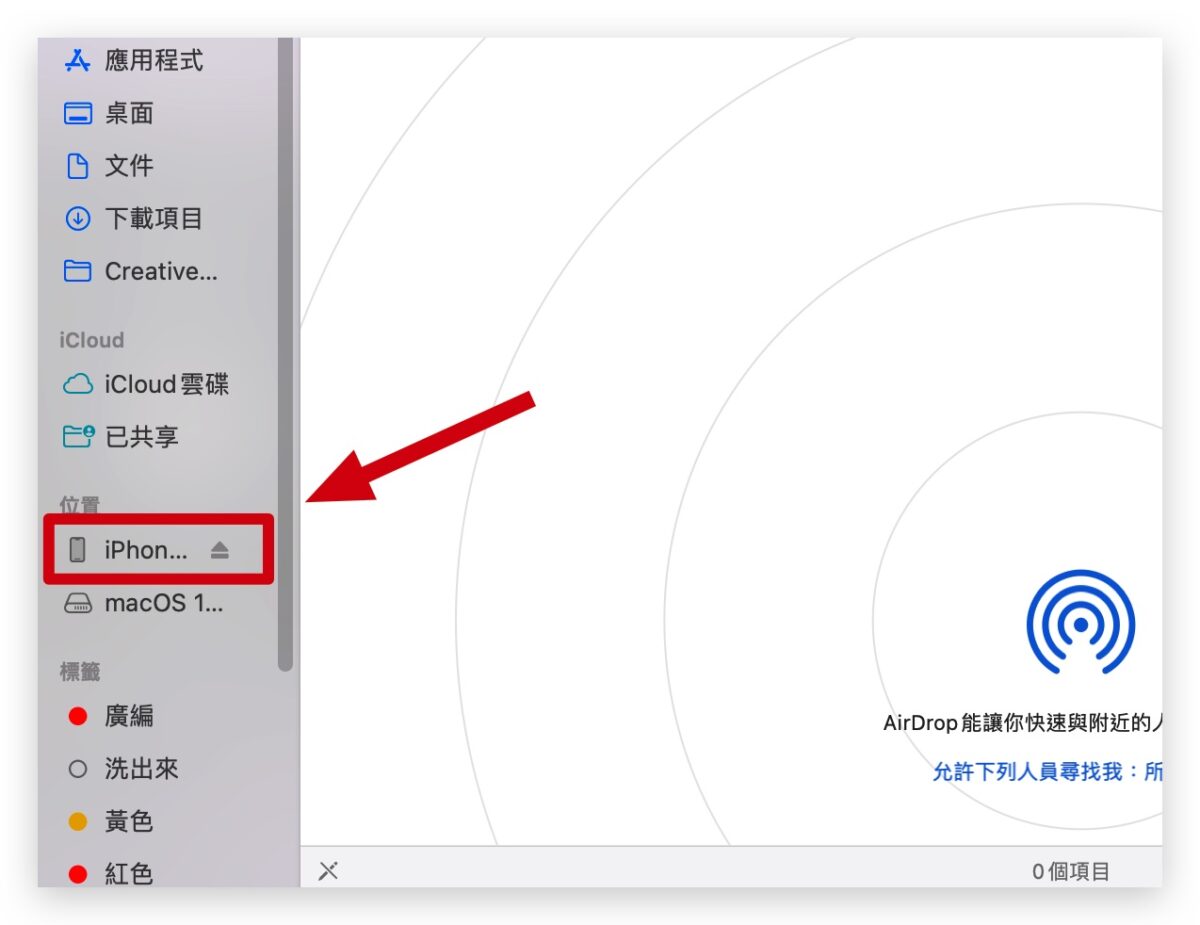
在 Mac 上的話,請先按住 option 鍵再按下「回復 iPhone」的按鈕;而在一般電腦上則是按住 Shift 鍵再按下「回復 iPhone」的按鈕。
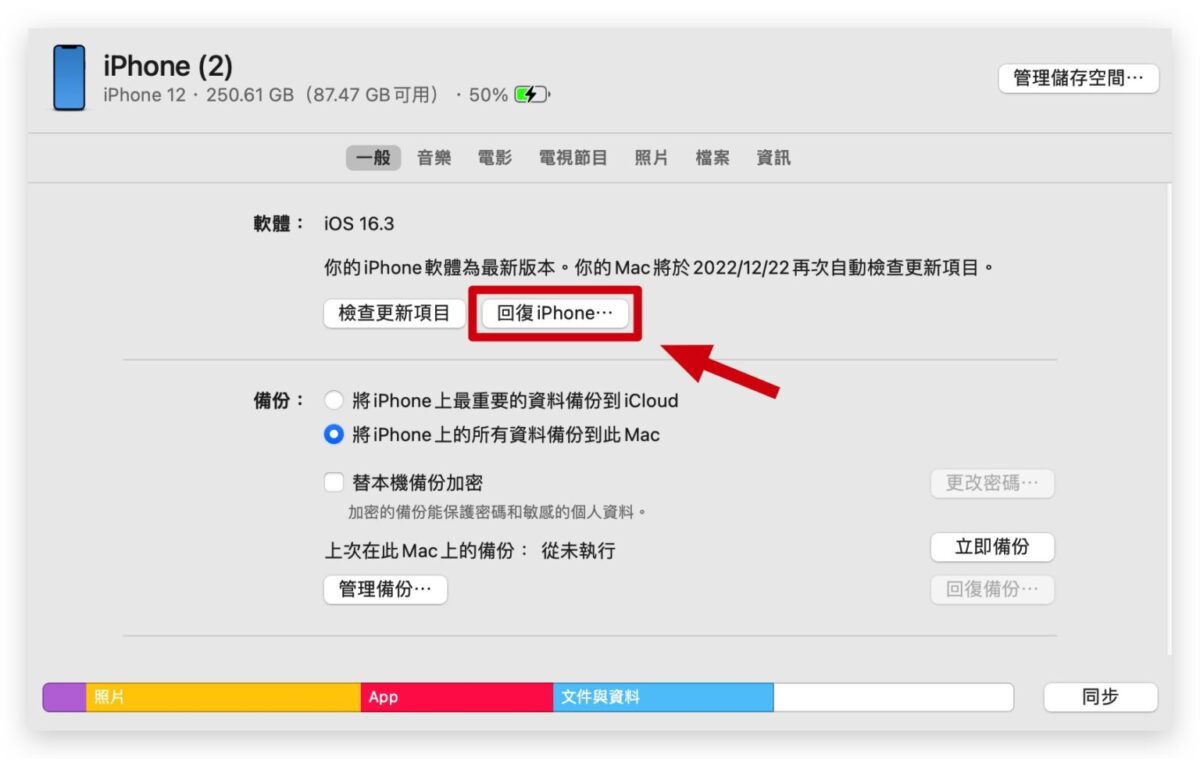
在跳出的視窗中選擇剛剛下載好的 iOS 17 iPSW 檔進行回覆,等待進度條跑完、看到歡迎畫面,就代表你的 iPhone 順利從 iOS 18 Beta 降級回 iOS 17 正式版。
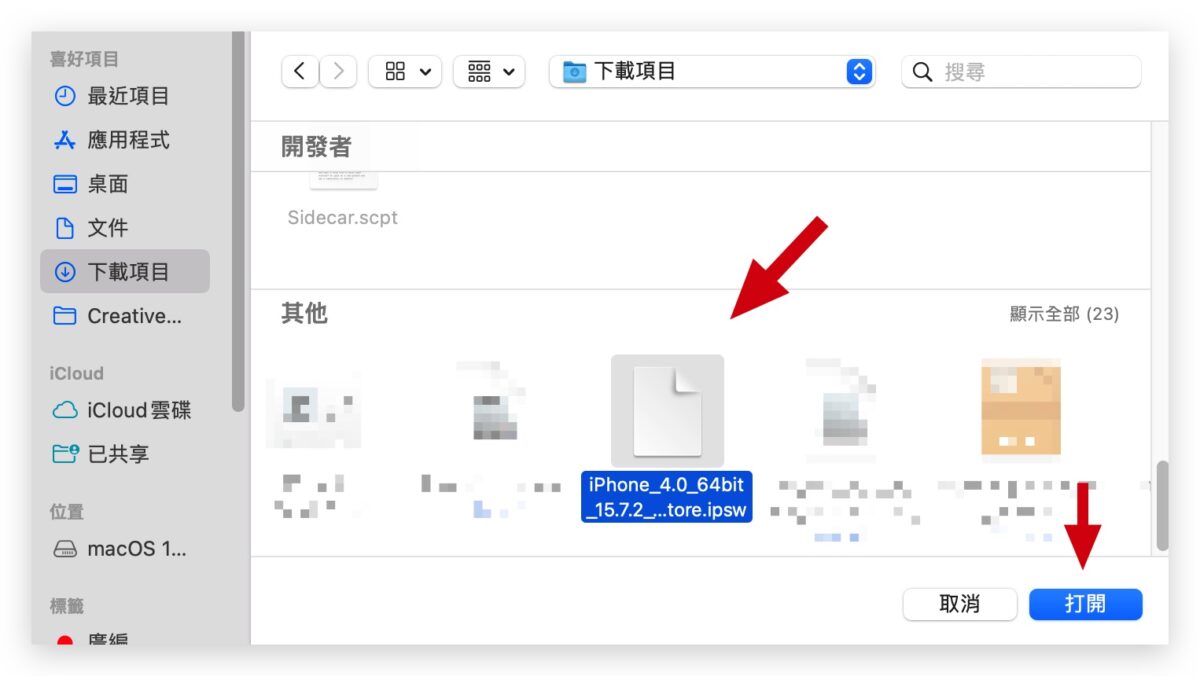
最後一樣是在 Finder / iTunes 中點擊「回復備份」將之前 iOS 17 的備份資料還原到手機裡。
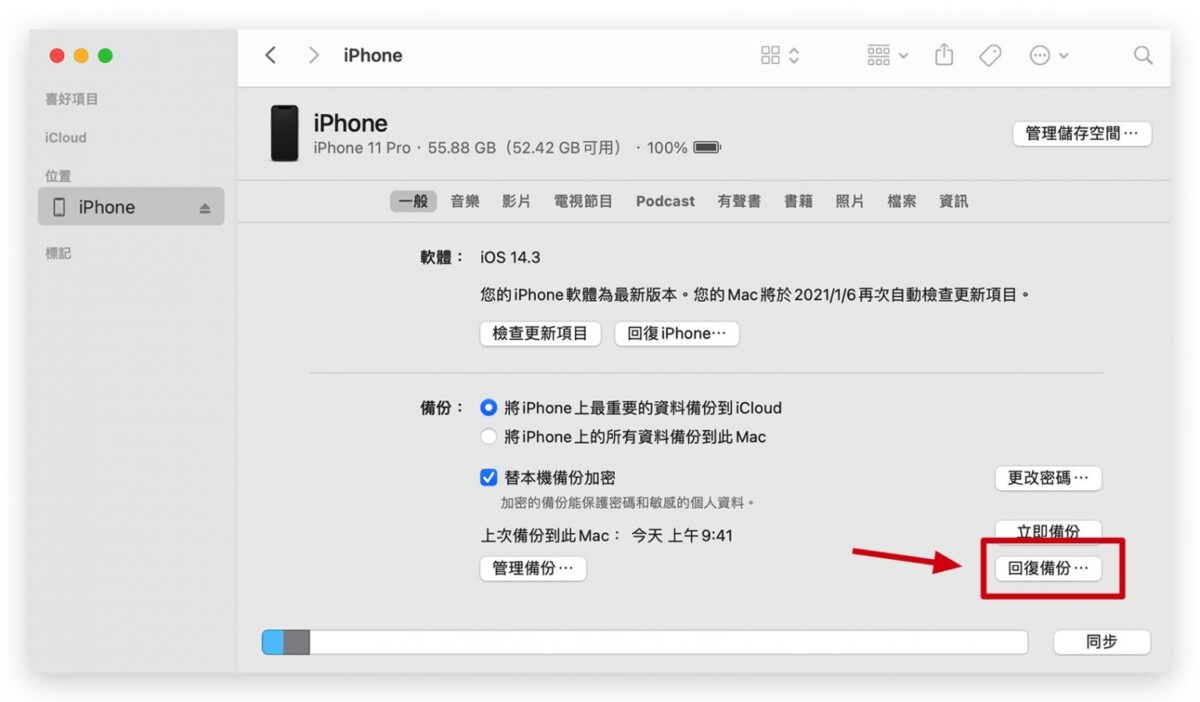
iOS 18 Beta 降級教學總結
以上就是 iOS 18 Beta 降級教學,提供給有需要降版的朋友作參考;不過因為在你使用 iOS 18 Beta 期間新增的資料基本上無法回復,所以我會建議一些小問題能忍則忍、盡量撐到正式版推出,真的會嚴重影響使用再考慮執行降級作業。
更多 iOS 18 相關資訊》
- iOS 18 新功能並非所有 iPhone 都能用,這 6 個功能有機型限制
- 【iOS 18 更新懶人包】Beta 下載、更新方式、支援機型與特色功能一次看
- iPhone 鎖定畫面手電筒、相機按鈕在 iOS 18 終於可以移除了
- iOS 18 讓 iPhone App 能夠單獨上鎖、隱藏,透過 Face ID 才能解鎖
- 【 iOS 18 新功能】打注音也能滑動輸入,這樣打字更方便快速
- 【 iOS 18 新功能】整合行事曆 + 提醒事項,還可以自由縮放大小
- 【iOS 18 新功能】全新主畫面編排:App 與小工具隨意擺放,還能改色、調大小
- 【iOS 18 新功能】iMessage 也能夠預約時間傳訊息
- 【iOS 18 新功能】控制中心大進化!功能更豐富、建立多頁控制群組使用更靈活
- 【iOS 18 新功能】 支援 T9 撥號技術!輸入電話、名稱開頭自動帶出聯絡人資訊
- 【iOS 18 新功能】計算機大升級!不只計算、換算,就連手寫算式也能輕鬆搞定